Warning: Undefined array key 30719 in /home/clients/99345b07297c4e568d9816abd4a8d8fe/giovannimalagninodoteu/wp-content/plugins/jetpack/modules/carousel/jetpack-carousel.php on line 859
Aggiornare WordPress senza commettere errori
Ecco il tuo sito web online. Improvvisamente, un messaggio nel dashboard ti chiede di aggiornare WordPress. Ouch, non l’hai mai fatto, e ti spaventa! Peggio ancora, WordPress, dalla versione 3.7, fa i suoi aggiornamenti da solo! E se il sito su cui hai trascorso così tante ore non funzionasse dopo l’aggiornamento? Non è preoccupante? Non lasciarti prendere dal panico, ti darò i passi da fare per assicurarti che tutto questo lavoro non vada perduto definitivamente in caso di problemi. E ti spiegherò come disabilitare gli aggiornamenti automatici di WordPress.
Disattiva l’aggiornamento automatico
A volte si desidera disattivare completamente l’aggiornamento automatico di WordPress. Se hai modificato i file di origine, ad esempio, dovrai essere sicuro che il tuo lavoro non venga distrutto. In questo caso si hanno due opzioni: modificare il file wp-config.php o usare un plugin. Il mio consiglio? Per una modifica così piccola, scelgo l’edizione wp-config.php. Sei davvero imbarazzato nel toccare questo documento? Nessun problema, ecco un plugin che farà il lavoro per te: easy updates manager.
Easy updates manager
Questo plugin ti consente di personalizzare completamente la gestione degli aggiornamenti del tuo sito. Non solo codice WordPress, ma anche plugin, temi e traduzioni. È anche possibile scegliere uno per uno le estensioni e i temi che si desidera aggiornare automaticamente. E, naturalmente, è possibile disattivare completamente gli aggiornamenti automatici se si desidera controllare il processo da a a z.
Il file wp-config.php
Ovviamente, quando si toccano file WordPress importanti, si dovrebbe indossare guanti bianchi. Non modifichiamo questi file in fretta, pensiamo a quello che stiamo facendo e, soprattutto, salviamo il documento in un posto sicuro prima di modificarlo.
Wp-config contiene tutte le informazioni necessarie per eseguire WordPress, come il nome del database utilizzato. Questo file è molto importante, ma non è un motivo per aver paura di toccarlo, soprattutto in questo caso. Perchè? Semplicemente perché questo cambiamento si riduce a …. aggiungere una riga di codice! Non è complicato, vero? E questa linea, ecco:
define( ‘WP_AUTO_UPDATE_CORE’, false );
Allora, dovremmo provare? Ma come possiamo farlo? Come detto, è necessario modificare il file wp-config.php, connettendosi al proprio host in ftp, e aprendolo con il proprio editor di testo preferito.
Nota: è possibile che l’installazione di WordPress includa già questa riga di codice, con la parola “true” invece di false, per esempio quando WordPress è installato automaticamente dal tuo host. In questo caso, la parola true permette l’aggiornamento automatico, mentre false lo proibisce.
L’aggiornamento
C’è un passo cruciale prima di aggiornare WordPress: il backup. È estremamente importante eseguire un backup completo del tuo sito. Un backup può essere eseguito in due modi diversi: li chiamo in modo grezzo e in modo dolce.
Il modo grezzo
Molti sono abili. A mio parere, un metodo completamente superato. Consiste nel salvare la cartella WordPress tramite FTP ed esportare il database usando phpmyadmin. Chi lo usa non si fida di nessuno, ma di se stesso. Tuttavia, dovrebbero essere cauti, perché potrebbe giocar loro dei brutti scherzi. I rischi di questo metodo sono numerosi e si potrebbe passare ore a riparare il tuo sito: collegamenti interrotti, perdita di configurazione del database, ecc …. In ogni caso, un incubo. L’ho fatto in passato, ma a meno che non ci siano circostanze particolari, non lo farò mai più. Non passerò attraverso la procedura qui, voglio dormire bene la notte prossima. Per i dinosauri, è possibile visualizzare la procedura completa sul sito ufficiale.
Il modo dolce
Utilizzare un plugin! Sono molti, anche gratuiti. I miei preferiti sono UpdraftPlus e All-in-one WP migration. Entrambi hanno una versione gratuita e una versione a pagamento. La più semplice è senza dubbio All-in-one WP Migration. Nella versione gratuita, offre il backup sul server stesso e la possibilità di scaricarlo sul disco locale. La versione a pagamento consente anche di utilizzare un servizio cloud come Dropbox o GoogleDrive. Si noti che è possibile utilizzare la versione gratuita e che una volta che il file è sul tuo hard-drive, nulla ti impedisce di trasferirlo alla tua Dropbox.
UpdraftPlus funziona più o meno allo stesso modo. Tuttavia, la sua versione a pagamento è uno strumento molto potente. Ti permette di salvare il tuo sito automaticamente prima di qualsiasi aggiornamento, sia un plugin, un tema o WordPress.
Qualunque sia il metodo di backup utilizzato, testare il file di backup prima di aggiornare WordPress. Ad esempio ripristinandola su un’installazione WordPress vuota, localmente con MAMP. O meglio ancora, sullo stesso server del tuo sito principale utilizzando un sottodominio. Immagina che il tuo file di backup sia danneggiato e che qualcosa vada storto!
Il restauro
Spero che non dovrete mai compiere questo passo. Ancora una volta, non descriverò il modo grezzo. troppo complicato e obsoleto.
Per ripristinare, è sufficiente accedere al menu di importazione della All-in-one WP Migration o ripristinare in Updraft e seguire i passi riportati di seguito. Se si dovesse fare un ripristino completo, si consiglia di svuotare il server completamente prima, in modo da partire su base vuota.
Come funzionano questi plugin? Beh, creano un file compresso che contiene tutti i dati del tuo sito WordPress: il database completo, plugin, immagini, le tue pagine, i tuoi articoli, tutto! Attenzione: questo file può diventare molto grande!
Aggiorniamo
Una volta eseguito e controllato il backup, è sufficiente fare clic su Aggiorna e attendere pazientemente. Perché non andare a bere un buon espresso, con la mente libera, perché sai che non importa cosa succede, sei sicuro di non aver perso nulla? Aggiornare WordPress non dovrebbe essere una fonte di stress o frustrazione, dopo tutto! Se tutto va bene, l’aggiornamento stesso dovrebbe richiedere non più di pochi minuti.
E verifichiamo
Infine, una volta completato l’aggiornamento, visitate il vostro sito e verificate che tutto funzioni. Ci sono le immagini? Il modulo di contatto funziona ancora? Una visita rapida vi aiuterà a garantire l’integrità dei vostri dati.
Aggiornare WordPress, conclusione
L’intera procedura dovrebbe durare un’ora o due, al massimo, raramente di più. Naturalmente, se gestisci un negozio online con migliaia di articoli, è probabile che ci vorrà più tempo, ma garantisco che ne vale la pena. Perdere un sito di business online non significa solo perdere tempo a correggerlo. Significa anche perdere clienti, fatturato e immagine di marca!
Hai osservazioni, domande, suggerimenti? Fammi sapere! La tua procedura è diversa? Voglio conoscerla!
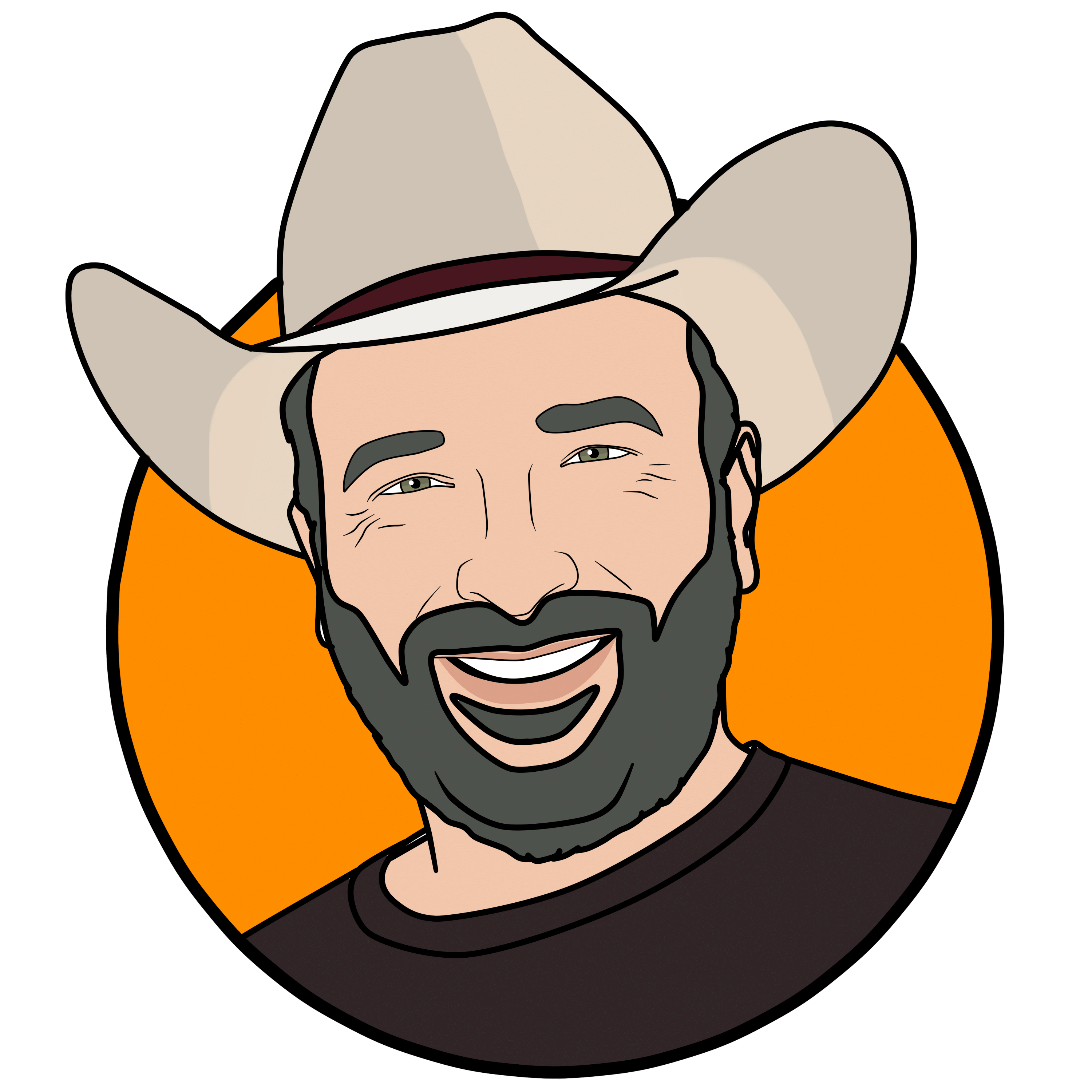



Recent Comments